При использовании Burp Suite вы часто можете встретить данные, которые используют ту или иную форму кодирования. Кодирование обычно предназначено для настройки данных так, чтобы компьютерная система могла их обрабатывать, к сожалению, это обычно делает невозможным или, по крайней мере, трудным для чтения. В некоторых случаях данные можно декодировать обратно в удобочитаемую форму, но в других случаях закодированные данные уже были случайными и не дадут внятных результатов. Burp включает в себя инструмент под названием «Декодер», который помогает декодировать данные, чтобы вы могли видеть, что они говорят, или если они не содержат данных, удобочитаемых человеком.
Как расшифровать данные
Чтобы добавить данные в декодер, вы можете ввести их вручную, вставить из буфера обмена или щелкнуть правой кнопкой мыши на вкладках «Цель», «Прокси», «Злоумышленник» или «Повторитель» и нажать «Отправить в декодер». Вы можете сделать это с целыми запросами; однако, как правило, более полезно ограничить его только данными, которые вы хотите декодировать, выделив их перед щелчком правой кнопкой мыши.
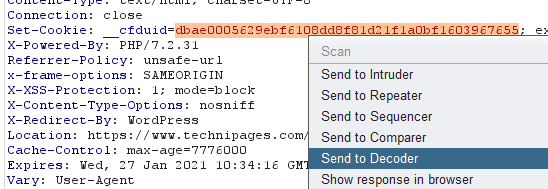
Когда у вас есть данные в Decoder, вы можете их декодировать, нажав кнопку «Декодировать как» справа и выбрав схему кодирования, которую, по вашему мнению, он использует. Все параметры будут работать для любого ввода, но они могут не выдавать печатаемые символы, что обычно означает, что эта кодировка не использовалась или данные были сгенерированы случайным образом.
Вы можете выбрать между кодировками Plain, URL, HTML, Base64, шестнадцатеричный ASCII, шестнадцатеричный, восьмеричный, двоичный и Gzip. Выберите один из них в раскрывающемся списке, и Burp отобразит результат в новом поле ниже. Новый блок поставляется с собственным набором идентичных элементов управления, поэтому, если вы обнаружите, что вывод все еще закодирован, вы можете снова его декодировать, даже если тип декодирования отличается. Например, если вы декодируете строку Base64 и найдете другую строку Base64, вы также можете ее декодировать.
Совет: вы можете объединить в цепочку много уровней декодирования; вы не ограничены одним или двумя этапами.
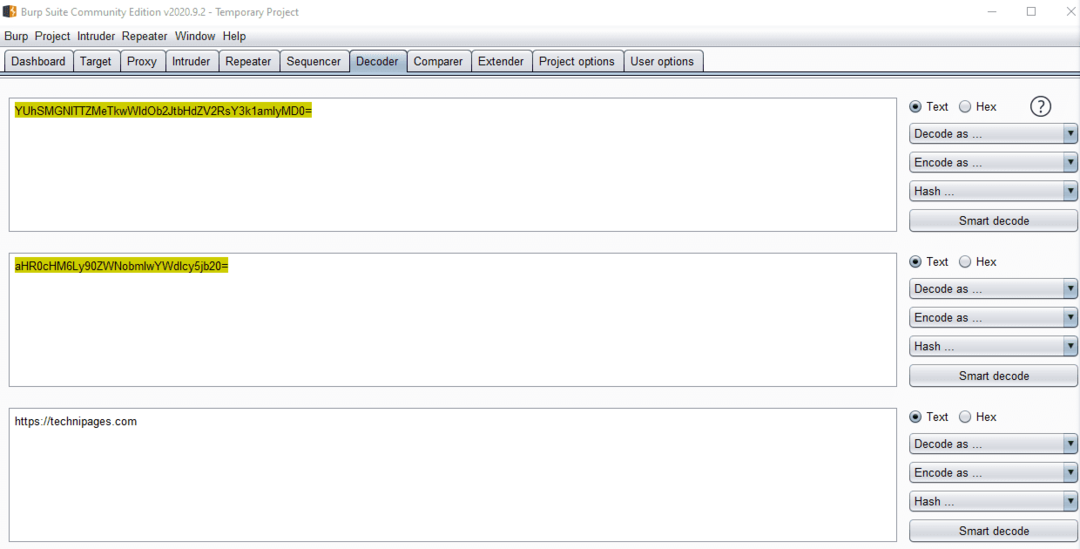
Как кодировать данные
Вы также можете использовать Decoder для кодирования данных всеми доступными методами кодирования, щелкнув «Кодировать как» и выбрав метод кодирования. Это полезно, если вам нужно декодировать строку, изменить ее, а затем перекодировать ее, чтобы вставить изменение в веб-запрос.
Совет: кодировка не особо продуманная; например, буквенно-цифровые символы не нужно кодировать в URL-адресах, поскольку они являются допустимыми символами, но кодировщик URL-адресов закодирует каждый символ.
Вы также можете сгенерировать хэш строки, щелкнув «Хеш» и выбрав алгоритм. Burp не предлагает способа отменить хэш, поскольку это невозможно, потому что хеши являются односторонними функциями.
Совет: Любая комбинация декодирования, кодирования и хеширования возможна с помощью Decoder, хотя некоторые порядки операций не имеют логического смысла.
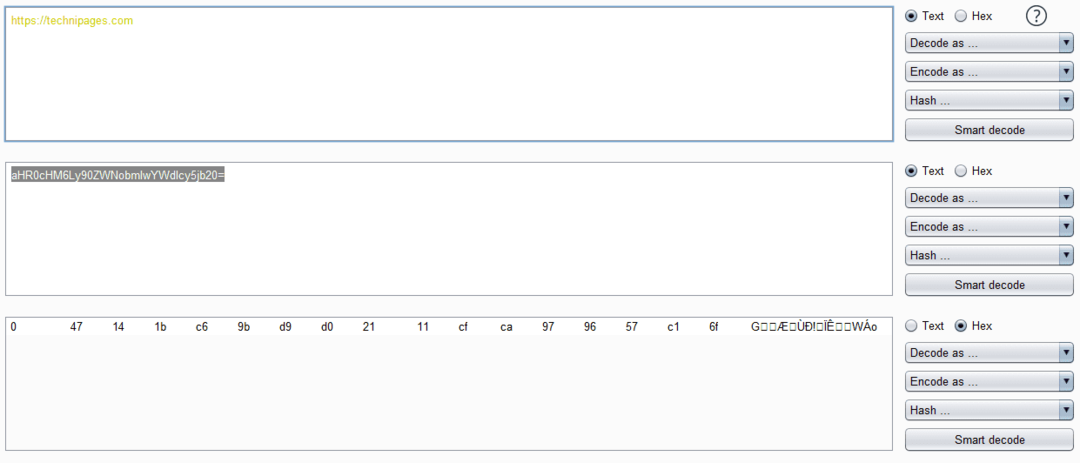
Вы можете декодировать, кодировать или хешировать часть строки в Decoder, выделив ее перед тем, как выбрать способ обработки. Это полезно, если у вас есть две переменные, закодированные разными методами.
Примечание. Decoder не поддерживает вложенные вкладки, поэтому одновременно можно управлять только одним входом. Будьте осторожны, скопируйте результат процесса перед отправкой дополнительных данных в Decoder, если вы не согласны с их потерей.